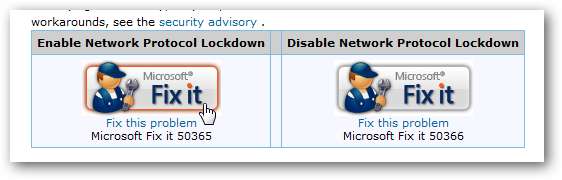ดูเหมือนว่าคุณจะได้ยินคำว่า“ IE Security Hole” บ่อยมากใช่หรือไม่? ตอนนี้มีแล้ว ยังมีช่องโหว่ด้านความปลอดภัยอีก และเว็บไซต์ที่เป็นอันตรายสามารถใช้เพื่อเข้าถึงไฟล์ของคุณได้ไม่ใช่เรื่องดี แต่นี่คือเคล็ดลับง่ายๆในการป้องกันตัวเอง
โปรดทราบว่าทั้งหมดนี้เป็นวิธีแก้ปัญหาและไม่ได้แก้ปัญหาช่องโหว่ที่แท้จริง เคล็ดลับเหล่านี้มีประโยชน์สำหรับช่องโหว่ด้านความปลอดภัยของ IE
ตรวจสอบให้แน่ใจว่าคุณได้เปิดใช้งานโหมดป้องกันแล้ว
เช่นเดียวกับช่องโหว่ด้านความปลอดภัยของ IE ส่วนใหญ่หากคุณใช้ Windows 7 หรือ Vista คุณควรเปิดใช้งานโหมดป้องกันซึ่งเรียกใช้ Internet Explorer ในสิ่งที่คล้ายกับแซนด์บ็อกซ์โดยทั่วไปจะช่วยปกป้องคุณจากหน้าเว็บที่เป็นอันตรายได้มากกว่าเล็กน้อย (แม้ว่าจะไม่สมบูรณ์) .
เพียงเข้าไปที่แท็บ Internet Options -> Security แล้วคลิกช่องทำเครื่องหมาย

ตั้งค่า ActiveX Controls เป็น Always Prompt (หรือ Disable Them)
หากคุณลากแถบเลื่อนในภาพหน้าจอด้านบนไปที่สูงคุณจะปิดใช้งาน ActiveX Controls ไม่ให้ทำงานโดยอัตโนมัติ
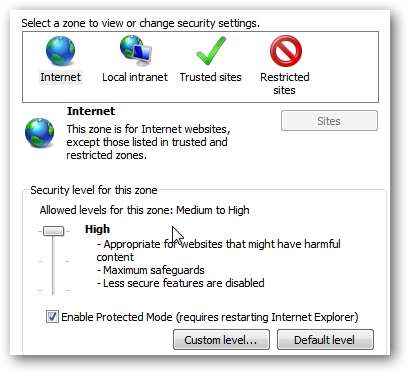
ผลข้างเคียงที่น่าเสียดายคือคุณจะได้รับแจ้งบ่อยขึ้นเมื่อไปที่ไซต์ที่ใช้ ActiveX Controls Microsoft ขอแนะนำให้คุณเพิ่มไซต์ที่คุณไว้วางใจลงในรายการไซต์ที่เชื่อถือได้ของคุณจริงๆ…คุณอาจต้องยกเลิกการเลือกช่องทำเครื่องหมาย“ ต้องการ https” ที่ด้านล่าง
หากต้องการเพิ่มไซต์ลงในไซต์ที่เชื่อถือได้ของคุณให้คลิกไอคอนไซต์ที่เชื่อถือได้ที่แสดงในภาพด้านบนจากนั้นคลิกปุ่มไซต์พิมพ์ URL ของเว็บไซต์แล้วคลิกปุ่มเพิ่ม เห็นได้ชัดว่าความไว้วางใจเป็นสิ่งที่ยากที่จะได้รับ ...
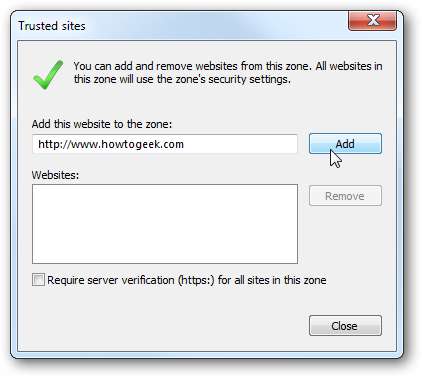
พิเศษ: ปิดการใช้งานปลั๊กอินที่ไม่จำเป็น
เปิดเครื่องมือ -> จัดการโปรแกรมเสริมจากเมนู IE ของคุณจากนั้นเปลี่ยนเมนูแบบเลื่อนลงสำหรับ“ แสดง” เพื่อพูดว่า“ ส่วนเสริมทั้งหมด” จากนั้นจะแสดงรายการส่วนเสริมปัจจุบันทั้งหมดที่เปิดใช้งานเพื่อให้เราสามารถเริ่มปิดใช้งานสิ่งต่างๆได้
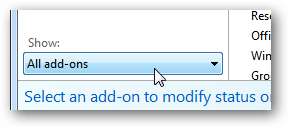
ณ จุดนี้คุณจะมีรายการส่วนเสริมจำนวนมากและคุณสามารถเริ่มปิดการใช้งานได้โดยคลิกที่ส่วนเสริมจากนั้นคลิกปิดใช้งาน สิ่งสำคัญที่ควรทราบ: Adobe Reader ดูเหมือนว่าจะมีช่องโหว่ด้านความปลอดภัยอีกช่องหนึ่งและถ้าคุณไม่ต้องการ Java จริงๆคุณควรกำจัดมันออกไป
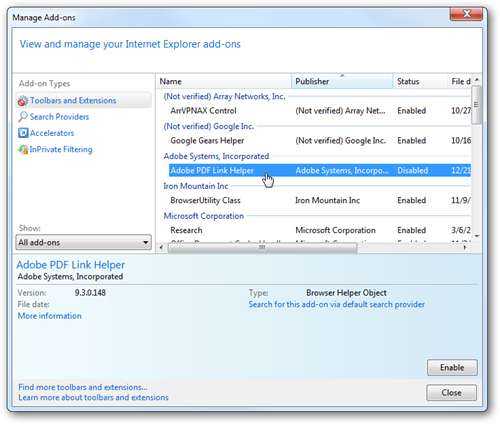
หลักการทั่วไปของฉันคือปิดการใช้งานทุกอย่างที่ฉันไม่ต้องการ (หรือทุกอย่าง) จากนั้นเปิดใช้งานส่วนเสริมเฉพาะเมื่อฉันต้องการจริงๆ โบนัส: การปิดใช้งานโปรแกรมเสริมเป็นวิธีที่เร็วที่สุดในการทำให้ IE ทำงานได้เร็วขึ้นมาก
ใช้ Microsoft FixIt เพื่อแก้ไขปัญหา
สิ่งที่ดีที่สุดอย่างหนึ่งที่ Microsoft ได้ออกมาในอดีตที่ผ่านมาคือคุณลักษณะ "Fix it" ในไซต์สนับสนุนสำหรับปัญหาต่างๆมากมายคุณสามารถเปิดยูทิลิตีที่ Microsoft สร้างขึ้นเพื่อแก้ปัญหาของคุณ
ในกรณีนี้คุณสามารถใช้ Fix it เพื่อเปิดใช้งาน การล็อกโปรโตคอลเครือข่าย . เพียงคลิกที่ภาพด้านล่างเพื่อไปที่ไซต์ Microsoft:
ใช้ Microsoft Fix it เพื่อแก้ปัญหา Security Hole ล่าสุด
อ่านข้อมูลเพิ่มเติมเกี่ยวกับ Security Hole ล่าสุด (ณ วันที่ 4 กุมภาพันธ์ 2010)